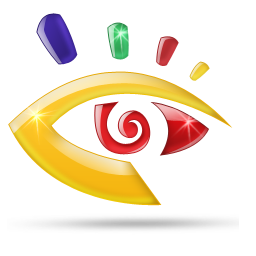विषय-सूचि
एमएस वर्ड में व्यू मेनू का बहुत महत्त्व है क्योंकि इसी मेनू द्वारा ये तय किया जाता है कि डॉक्यूमेंट बन जाने के बाद कैसा दिखेगा।
जैसा कि आप जानते हैं, डॉक्यूमेंट को बनाने के बाद अक्सर या तो इन्टरनेट पर वेब-पेज के रूप में डाल दिया जाता है या उसका प्रिंट निकाल लिया जाता है।
दोनों ही स्थिति में ये निर्णय लेना जरूरी हो जाता है कि डॉक्यूमेंट और उसके पेज की दिखावट कैसी होगी।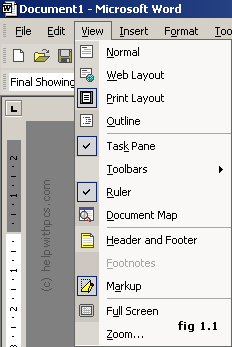 हम यूँ कह सकते हैं की एमएस वर्ड डॉक्यूमेंट को किस वेश-भूषा में पेश किया जाए, इसका निर्णय व्यू मेनू की सेटिंग द्वारा लेते हैं।
हम यूँ कह सकते हैं की एमएस वर्ड डॉक्यूमेंट को किस वेश-भूषा में पेश किया जाए, इसका निर्णय व्यू मेनू की सेटिंग द्वारा लेते हैं।
आगे हम जानेंगे कि इसके अंदर कौन-कौन से आप्शन होते हैं, उनके क्या प्रयोग हैं और उनको कहाँ उपयोग में लाया जाता है।
नार्मल (normal)– इसका मतलब हुआ नार्मल पेज लेआउट। अगर आप इसे सेट कर देते हैं तो डॉक्यूमेंट को नार्मल लेआउट में देख सकते हैं। डॉक्यूमेंट को बिना ज्यादा बदलाव किये देखना हो तो Normal पर क्लीक करते हैं।
वेब लेआउट (web layout)– अगर आपको अपने डॉक्यूमेंट को इन्टरनेट पर अपलोड करना है तो Web Layout में जाकर देख सकते हैं कि एक वेब पेज के रूप में आपका डॉक्यूमेंट कैसा दिखेगा। इस पर क्लीक करते ही आपका डॉक्यूमेंट इन्टरनेट पर किसी वेबसाइट के पेज की तरह दिखने लगता है।
प्रिंट लेआउट (print layout)– अगर आपको ये जानना हो की आप अपने डॉक्यूमेंट की हार्ड कॉपी निकालेंगे तो कैसा दिखेगा तो Print Layout पर क्लीक कर के देख सकते हैं। यहाँ पर आपको दिख जाएगा कि प्रिंट आउट निकालने के बाद आपका डॉक्यूमेंट किस रूप में होगा और कैसा दिखेगा।
टास्क पेन (task pane)– ये एक चेकबॉक्स है जिसको आप सही कर के रखते हैं तो टास्क पेन दिखेगा और अगर Task Pane आप्शन को खाली कर के रखते हैं तो एमएस वर्ड स्क्रीन में दायीं तरफ दिखने वाला टास्क पेन नही दिखेगा।
टूलबार (toolbar)– इसके अंदर बहुत सारे सब-मेनू होता हैं जो कि बहुत काम के होते हैं। अगर आप अपने डॉक्यूमेंट को किसी ईमेल का बॉडी बनाकर भेजना चाहते हों, मेल मर्ज करना चाहते हों, ऑटोटेक्स्ट सेट करना चाहते हों या फ्रेम के साथ अपने डॉक्यूमेंट को देखना चाहते हों, Toolbar के अंदर ये सारे आप्शन है जो अलग-अलग कार्य करते हैं।
फुटनोट और एंडनोट (footnote and endnote)– इसका प्रयोग पेज के अंत में पेज के बारे में जरूरी सूचनाएं देने के लिए किया जाता है जैसे कि किसी पैराग्राफ या शब्द के बारे में विवरण या सूचना। वहीं डॉक्यूमेंट के अंत में Endnote दिया जाता है।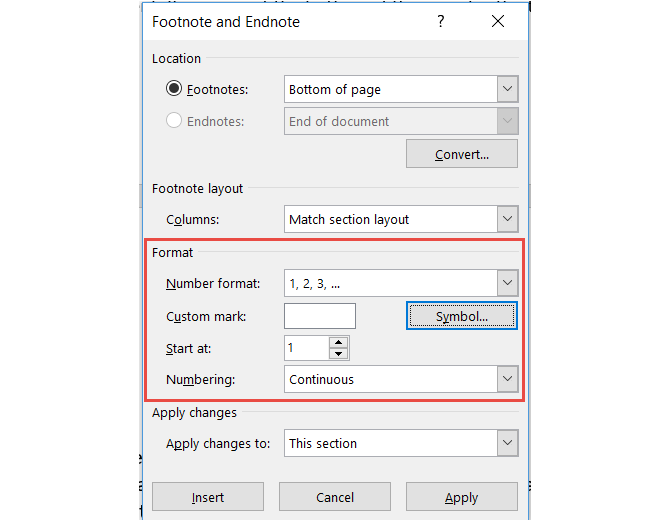 फुटनोट और एंडनोट को सेट करने के लिए Insert मेनू का प्रयोग करते हैं। कमेंट वगैरह देने के लिए भी इसी आप्शन का प्रयोग करते हैं।
फुटनोट और एंडनोट को सेट करने के लिए Insert मेनू का प्रयोग करते हैं। कमेंट वगैरह देने के लिए भी इसी आप्शन का प्रयोग करते हैं।
हेडर और फूटर (header and footer)– हेडर और फूटर में जो भी सेट किया जाता है उसे डॉक्यूमेंट के प्रत्येक पेज पर देखा जा सकती है। ध्यान देने वाली बात ये है कि हेडर आपके डॉक्यूमेंट के पेज में सबसे उपर होता है तो फूटर सबसे नीचे।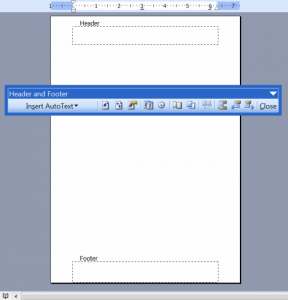 इसमें सामान्यतः पेज नम्बर, सेक्शन नम्बर वगैरह होते हैं। अगर आप हेडर या फूटर पर पेज में डबल क्लीक करते हैं तो सीधा इसके सेटिंग में जाकर इसे एडिट करने का कार्य कर सकते हैं।
इसमें सामान्यतः पेज नम्बर, सेक्शन नम्बर वगैरह होते हैं। अगर आप हेडर या फूटर पर पेज में डबल क्लीक करते हैं तो सीधा इसके सेटिंग में जाकर इसे एडिट करने का कार्य कर सकते हैं।
ज़ूम (zoom)- अगर आप अपने डॉक्यूमेंट को अलग-अलग आकार में देखना चाहते हैं तो Zoom पर क्लीक करें। ज़ूम आप्शन के द्वारा आप देख सकते हैं की किसी ख़ास आकार में आपके डॉक्यूमेंट के अंदर की चीजें कैसी दिखेगी। यहाँ डायलाग बॉक्स में आपसे पूछा जाता है कि आप अपने डॉक्यूमेंट को कितना ज़ूम करना चाहते हैं।
यहाँ डायलाग बॉक्स में आपसे पूछा जाता है कि आप अपने डॉक्यूमेंट को कितना ज़ूम करना चाहते हैं।
इस विषय के बारे में यदि आपका कोई भी सवाल या सुझाव है, तो उसे आप नीचे कमेंट में लिख सकते हैं।